reklama
Koncem loňského roku jsem měl s e-mailovými účty absolutní noční můru poté, co jsem zmatil migraci webhostingu. Dlouhé a krátké to je, že jsem ztratil spoustu e-mailů a spoustu kontaktů s nimi spojených. My zálohujte naše stroje Průvodce zálohováním a obnovením systému WindowsStávají se katastrofy. Pokud nejste ochotni ztratit svá data, potřebujete dobrou rutinu zálohování Windows. Ukážeme vám, jak připravit a obnovit zálohy. Přečtěte si více pravidelně, ať už jde o PC, Mac, iDevice nebo Android, ale nejsme vždy tak sporní ohledně našich jednotlivých částí softwaru a jejich kontextových dat.
Vždy to stojí za to export vašich kontaktů 5 jednoduchých způsobů zálohování dat aplikace Microsoft Outlook Přečtěte si více a zálohování e-mailů. Je to rychlá práce, která vám uloží slaninu do řádku.
Export kontaktů aplikace Outlook
Vydejte se Soubor> Otevřít a exportovat> Importovat / exportovat. V dialogovém okně vyberte Export do souboru, následován hodnoty oddělené čárkami. Na další obrazovce můžete procházet své složky. Najděte svůj
Kontakty do složky a zadejte zapamatovatelný název exportovaného souboru Soubor CSV Rychle upravujte soubory CSV pomocí pokročilých nástrojů pro vyhledávání a nahrazování v programu Poznámkový blok ++Notepad ++ je extrémně výkonný (a zdarma!) Textový editor. Jeho najít a nahradit nástroje mohou dělat vše od jednoduchého vyhledávání a nahradit v jednom souboru na pravidelné vyhledávání založené na výrazu a nahradit napříč ... Přečtěte si více .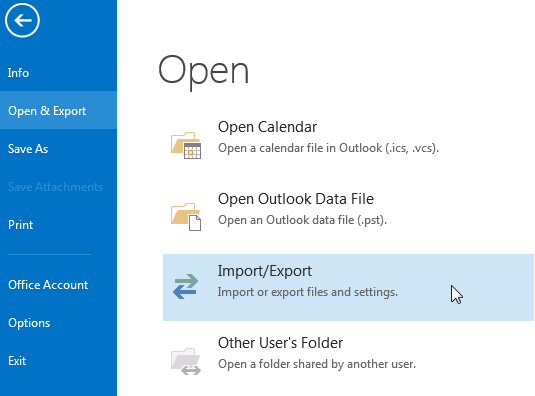
Pokud chcete, můžete kliknout na další pole nebo změnit nastavení vlastního pole. Pole jsou název přidělený proměnným v seznamu kontaktů. Pokud chcete exportovat pouze omezenou sadu parametrů pole, stiskněte Čisté pole. Poté můžete přidat další sadu polí. Níže uvedený obrázek obsahuje několik užitečných firemních zápisů pro váš soubor CSV - pak byste mohli odstranit všechny zápisy v souboru CSV bez odpovídajících parametrů, ale je to jiný příběh.
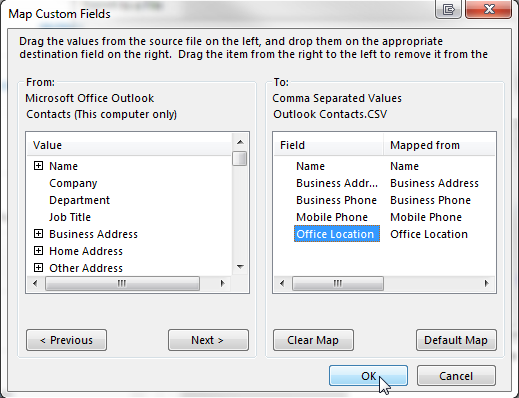
Aplikace Outlook také obsahuje dva další formáty exportních souborů Jak otevřít podivné typy souborů ve WindowsPočítače znají tisíce různých formátů souborů. Někdy jste vy i Windows bezradní, jak otevřít podivný soubor. Zde je návod, jak zjistit, jak tyto soubory otevřít. Přečtěte si více :
- Datový soubor aplikace Outlook - .pst: Datový soubor obsahující zprávy a další data, která lze uložit do počítače. E-mailové zprávy a další důležitá data se stahují a ukládají, nebo lze poštu archivovat v blocích do jediného souboru PST. Export nebo archivace vašeho e-mailu může na vašem poštovním serveru poskytnout více místa, jedná se o problém. Nejčastěji používá účty POP3 IMAP vs. POP3: Co to je a které byste měli použít?Pokud jste někdy nastavili e-mailového klienta nebo aplikaci, určitě narazíte na podmínky POP a IMAP. Pamatujete si, který jste si vybrali a proč? Pokud nejste ... Přečtěte si více .
- Datový soubor offline aplikace Outlook – .ost: Většina ostatních typů e-mailových účtů exportuje jejich zprávy a důležitá data do souboru OST, včetně účtů Microsoft Exchange, Outlook, Google Gmail a IMAP. Vaše důležité informace byly dodány také a uloženy na poštovním serveru, zatímco synchronizovaná kopie je uložena v zařízení.
Nikdy jsem neuvažoval o zálohování mého archivu e-mailů před debaklem webhostingu; teď je to jednou za dva měsíce, jen abych si byl jistý. Pro ty z vás s omezený prostor poštovního serveru 3 způsoby, jak uvolnit úložný prostor ve vašem účtu GmailGoogle Mail v současné době nabízí 7 679 MB bezplatného úložiště. Pro průměrného uživatele je to dost místa, aby vydržel celý život. Ale co když vám dojde úložný prostor? Jak můžete najít ... Přečtěte si více , ukládání a mazání může uvolnit některé cenné bajty.
Import kontaktů aplikace Outlook
Import kontaktů do aplikace Outlook je také bezproblémový úkol. Vraťte se zpět Soubor> Otevřít a exportovat> Importovat / exportovat. Můžete importovat mimo jiné z VCard, .csv, .txt nebo .pst. Vybrat Import z jiného programu nebo souboru, následovaný typem vašeho výběru. Budu používat CSV. Průvodce importem pak může duplikáty nahradit nebo je nechat nahradit příchozími kontakty, nebo jednoduše duplikáty ignorovat. Vyberte správnou možnost.
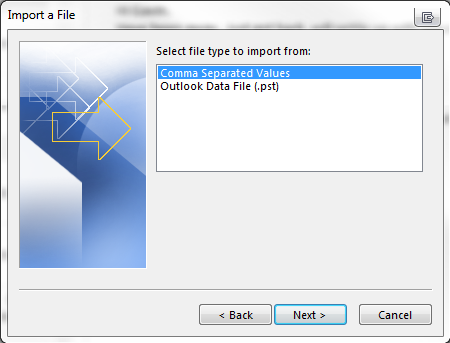
Vyhledejte soubor kontaktů, který chcete importovat. Na další obrazovce se zobrazí cílová složka. Měli byste procházet dostupné složky, dokud nenajdete Kontakty. Vyberte toto a stiskněte Další. Zaznamenáte si možnosti změnit pole importu, stejně jako bychom je mohli upravit při exportu našich kontaktů. Tentokrát se budeme držet výchozího nastavení.
Export kontaktů z Gmailu
Kontakty v Gmailu nejsou problémem, protože jsou udržovány online. Přesto je vždy užitečné sjednotit seznam kontaktů mezi roztříštěnými půl konverzacemi mezi více klienty.
Přihlaste se do účtu Gmail, který chcete exportovat. Klikněte na slovo Gmail v levém horním rohu Kontakty. Budete přesměrováni na novou obrazovku obsahující všechny vaše kontakty z Gmailu a případně také z telefonního seznamu Android, pokud je to vaše preferované zařízení. Vybrat Více otevřete rozbalovací nabídku - nyní byste měli vidět možnost Vývozní vaše kontakty.
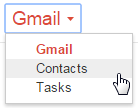
Dialogové okno poskytuje řadu možností výběru. Můžeš exportujte celý seznam kontaktů Jak používat stažená data z GmailuNakonec si můžete stáhnout kopii svých dat Gmailu! Soubor MBOX, který vám Gmail poskytuje, je ideální pro zachování offline zálohy nebo přesunutí všech e-mailů do nové služby nebo účtu Gmail. Přečtěte si více , kontakty označené hvězdičkou, kontakty z kruhů Google nebo seznam nejčastěji kontaktovaných kontaktů. Můžete si také vytvořit vlastní seznam kontaktů pro export v Gmailu přidáním každého záznamu do samostatného seznamu kontaktů. To provedete tak, že vyberete každý záznam a poté přejdete na lištu možností kontaktu. Měli byste být schopni je přidat do jedné skupiny.
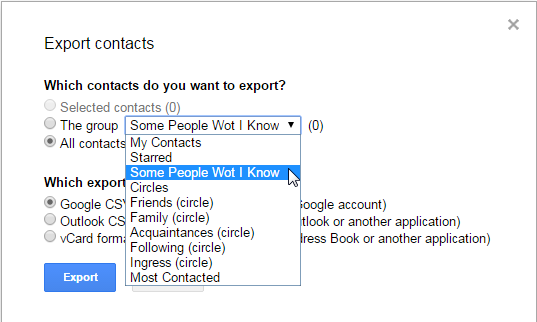
Až budete připraveni, vyberte formát exportu. Pokud se vaše kontakty nepřesunují z jednoho účtu Google do druhého nebo pokud exportujete do produktu Apple, vyberte ikonu Outlook CSV možnost formátování. Používá se standardizovaný formát, který budete moci použít u většiny e-mailových klientů. Ušetřete a máte hotovo!
Import kontaktů z Gmailu
Tento proces je velmi podobný exportu, kromě toho, že Gmailu zobrazíte soubor, který chcete importovat. Jakmile se ocitnete na stránce Kontakty v Gmailu, vydejte se za ní Více tlačítko jsme stiskli dříve, ale tentokrát vyberte Import. S tímto dialogovým oknem se setkáte:
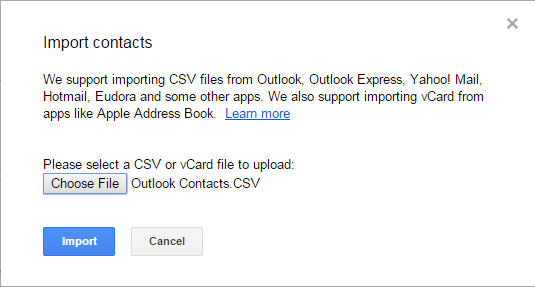
Jakmile vyberete soubor, stiskněte Import.
Export kontaktů Thunderbirdu
Otevři Adresář, umístěný na horním panelu nástrojů. Jakmile otevřete hlavu Nástroje> Export. Tím se objeví Uložit jako dialogové okno. Thunderbird může exportovat do .csv, .ldif a .tab / .txt.
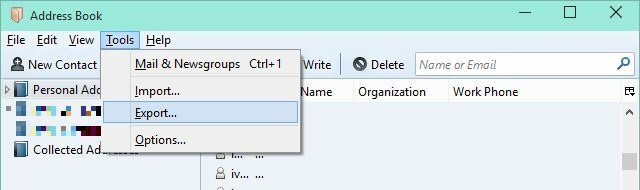
Pro export kontaktů Thunderbirdu bych vybral buď .csv, nebo .tab / .txt, zejména při migraci do aplikace Outlook. .ldif je podporován Mozilla Thunderbird a Adresáře Apple, ale ne Outlook. Pokud narazíte na typ souboru .ldif nebo nemáte nainstalovaný žádný software, který by jej mohl otevřít, může být soubor .ldif převeden na .csv pomocí volně prohledávatelného softwaru.
Importování kontaktů Thunderbird
Chcete-li importovat kontakty do Thunderbirdu, vyberte Import místo exportu a postupujte podle možností dialogového okna na obrazovce - nemůžete opravdu pokazit!
Voilà. Váš adresář by nyní měl prasknout se svými blízkými a obchodními partnery.
Doufám, že nyní budete mít jistotu při importu a exportu kontaktů pomocí aplikací Outlook, Gmail a Thunderbird - ale realisticky je většina funkcí importu / exportu relativně univerzální napříč většinou e-mailových klientů. Hodně štěstí!
Pomohli jsme? Jakého e-mailového klienta používáte? Dejte nám vědět níže!
Gavin je Senior Writer pro MUO. On je také editor a SEO manažer pro MakeUseOf krypto-zaměřený sesterský web, Blocks Decoded. Má BA (Hons) Contemporary Writing s Digital Art Practices drancovaný z kopců Devonu, stejně jako více než deset let profesionálního psaní. Užívá si hojného množství čaje.


